iPhone 使用手册
- 欢迎使用
-
-
- 兼容 iOS 18 的 iPhone 机型
- iPhone XR
- iPhone XS
- iPhone XS Max
- iPhone 11
- iPhone 11 Pro
- iPhone 11 Pro Max
- iPhone SE(第 2 代)
- iPhone 12 mini
- iPhone 12
- iPhone 12 Pro
- iPhone 12 Pro Max
- iPhone 13 mini
- iPhone 13
- iPhone 13 Pro
- iPhone 13 Pro Max
- iPhone SE(第 3 代)
- iPhone 14
- iPhone 14 Plus
- iPhone 14 Pro
- iPhone 14 Pro Max
- iPhone 15
- iPhone 15 Plus
- iPhone 15 Pro
- iPhone 15 Pro Max
- iPhone 16
- iPhone 16 Plus
- iPhone 16 Pro
- iPhone 16 Pro Max
- 设置基础功能
- 让 iPhone 成为你的专属设备
- 拍摄精美的照片和视频
- 与亲朋好友保持联系
- 与家人共享功能
- 在日常生活中使用 iPhone
- Apple 支持提供的专家建议
-
- iOS 18 的新功能
-
- 指南针
-
- FaceTime 通话使用入门
- 创建 FaceTime 通话链接
- 拍摄实况照片
- 录制和转写音频通话
- 在 FaceTime 通话中打开实时字幕
- 通话期间使用其他 App
- 发起 FaceTime 群聊
- 在网格中查看参与者
- 使用同播共享一起观看、聆听和游戏
- 在 FaceTime 通话中共享屏幕
- 在 FaceTime 通话中请求或准许远程控制
- 在 FaceTime 通话中协作处理文稿
- 使用视频会议功能
- 将 FaceTime 通话接力到另一台 Apple 设备
- 更改 FaceTime 视频设置
- 更改 FaceTime 音频设置
- 更改你的外貌
- 退出通话或切换到“信息”
- 屏蔽和静音来自未知号码的 FaceTime 来电
- 报告骚扰来电
- 快捷指令
- 提示
- 版权
在 iPhone 上的“时钟”中设定闹钟
你可以将 iPhone 用作闹钟。你也可以让 Siri 帮你设定闹钟。将闹钟设为一天当中的任何时间,以及让其在一周当中的某一天或某几天重复。
Siri:你可以这样说:“设定上午 7 点的闹钟。”了解如何使用 Siri。
【注】你还可以在“健康” App 中设置作为完整睡眠定时(包括就寝时间、起床时间等)组成部分的起床闹钟。如果不想设置睡眠定时,你可以根据想要的起床时间在“时钟”中设定常规闹钟。
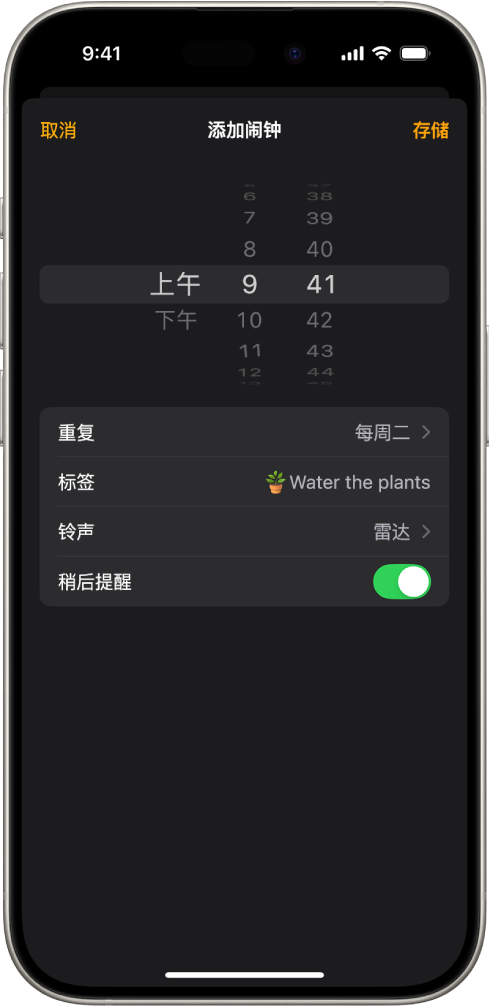
设定闹钟
你可以设定任何时间的闹钟,包括想要的起床时间。在“时钟”中设置的任何闹钟均与睡眠定时无关。
在 iPhone 上前往“时钟” App
 。
。轻点“闹钟”,然后轻点
 。
。设定时间,然后选取以下任一个选项:
重复:选取要让闹钟在星期几重复。
标签:给闹钟命名,例如“浇花”。
铃声:选取振动、歌曲或电话铃声。
稍后提醒:打开以随闹钟显示“稍后提醒”按钮。(它可使闹钟暂停 9 分钟。)
轻点“存储”。
若要更改闹钟,请轻点闹钟时间。或者轻点左上方的“编辑”,然后轻点闹钟时间。
更改闹钟音量
关闭闹钟
在 iPhone 上前往“时钟” App
 。
。轻点“闹钟”。
轻点闹钟时间旁边的按钮。
移除闹钟
在 iPhone 上前往“时钟” App
 。
。轻点“闹钟”。
向左轻扫闹钟,然后轻点“删除”。
感谢您的反馈。